修復:XP-PEN 筆壓力在 Photoshop 中不起作用
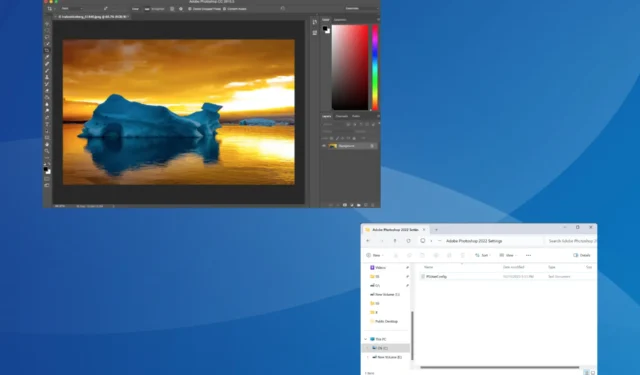
雖然獲得新繪圖板的興奮感壓倒了一切,但它的問題並不少見,長期以來,許多人都報告 XP-PEN 壓力在 Photoshop 中不起作用。
該問題跨型號存在,無論是 XP-PEN Artist 還是 Deco 系列,通常與用戶端的問題有關。這可能是壓力設定配置錯誤、驅動程式過時或 Windows Ink 問題造成的。
XP 筆壓力敏感嗎?
是的,根據官方網站上提供的信息,所有適用於 XP-PEN 平板電腦的手寫筆都支援壓力感應。大多數有 8192 個壓力級別,而在一些最新型號中,例如 Artist Pro 16,有 16384 個壓力級別。
如何在 Photoshop 中修復 XP-PEN 筆壓?
在我們開始使用稍微複雜的解決方案之前,請先嘗試以下快速解決方案:
- 重新啟動 Photoshop,或直接重新啟動電腦和 XP-PEN 繪圖板。
- 更新 Adobe Photoshop。
- 更換 XP-PEN 平板電腦上的筆尖。
- 確保在 Adobe Photoshop 中啟用壓力控制。功能表列中有一個專用按鈕,當將其懸停在讀數上時,請始終允許壓力大小。關閉時,刷子預設控制壓力。
如果都不起作用,請轉到下面列出的修復程式。
1.建立PSUserConfig.txt文件
- 按Windows +E 開啟檔案總管,將下列路徑貼到網址列中,然後點選Enter:
%AppData%\Adobe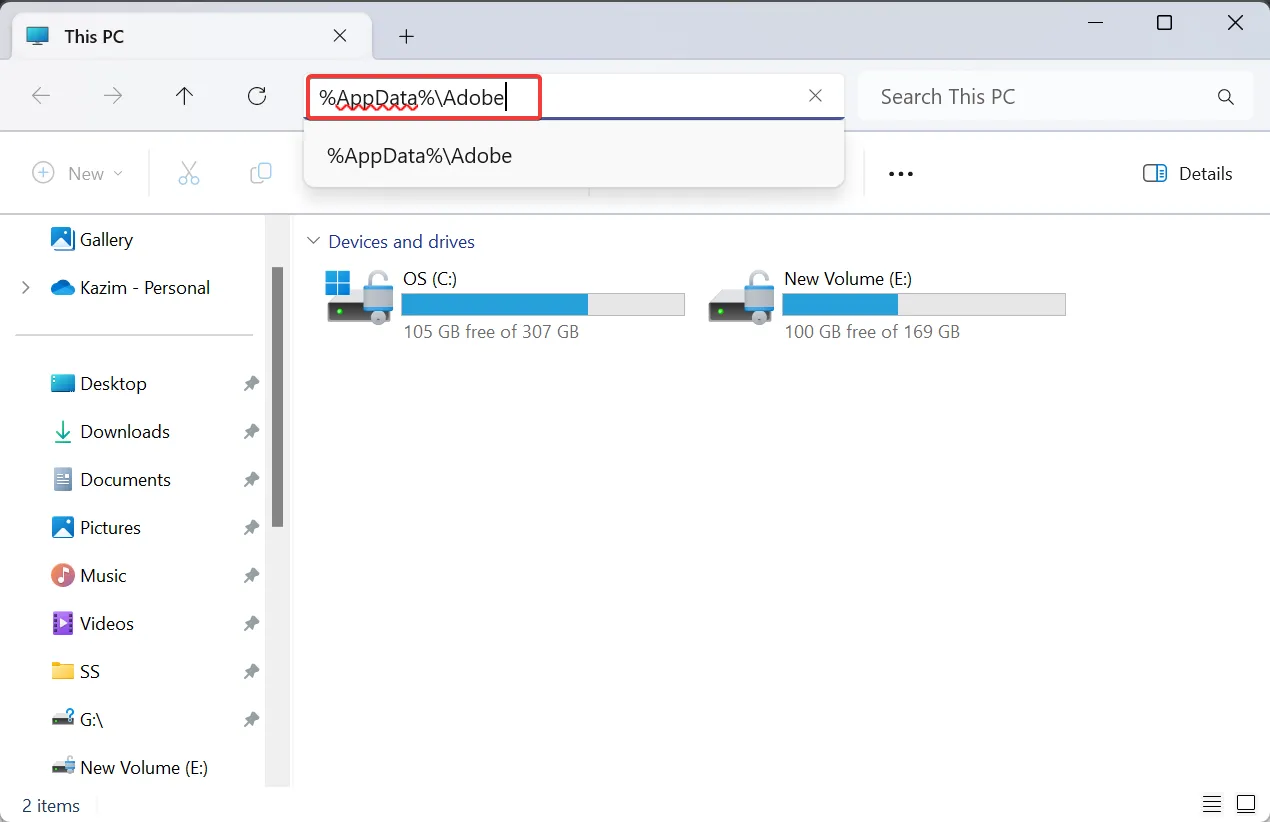
- 如果找不到 AppData 資料夾,請確保隱藏的項目可見。
- 現在,雙擊最新 Adobe 版本的資料夾,然後打開Abobe Photoshop Settings資料夾。
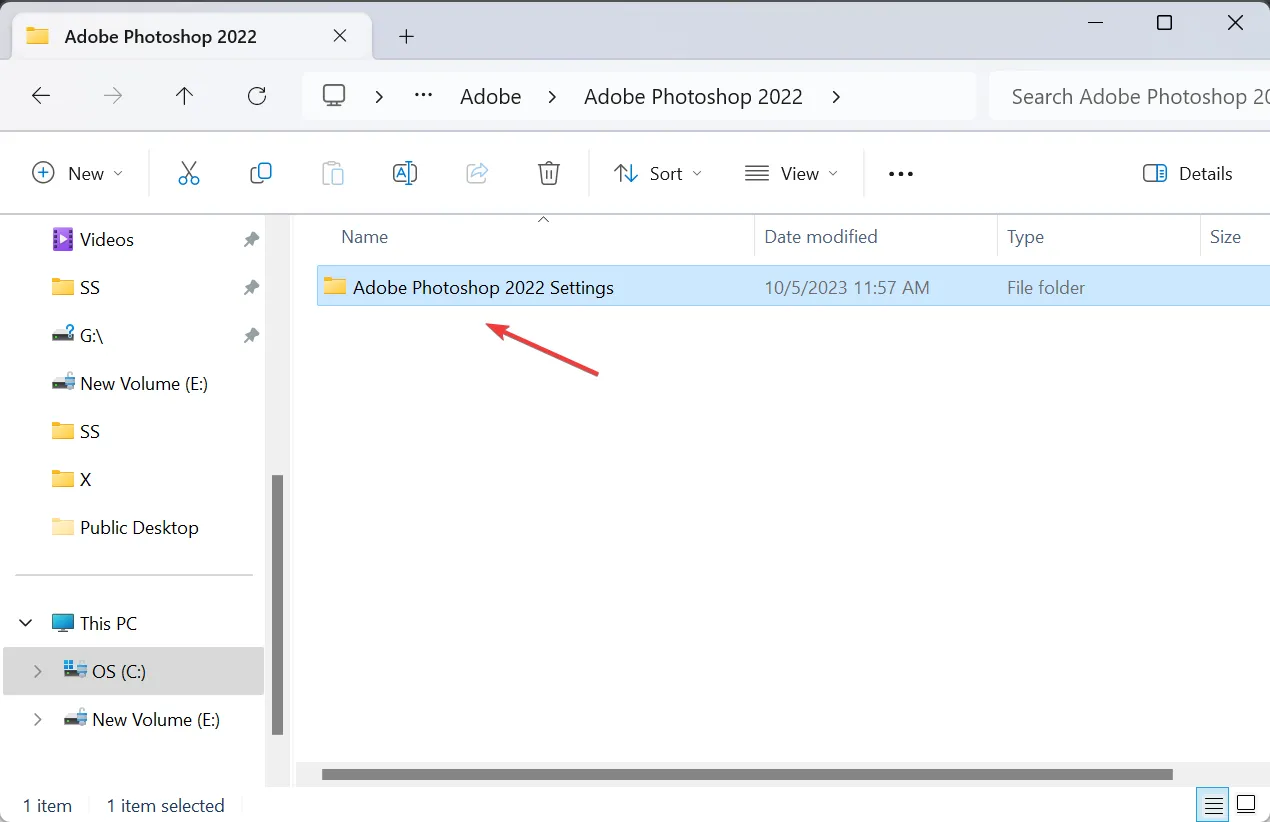
- 檢查那裡是否存在 PSUserConfig.txt 檔案。如果是,請右鍵單擊它,然後選擇“刪除”。
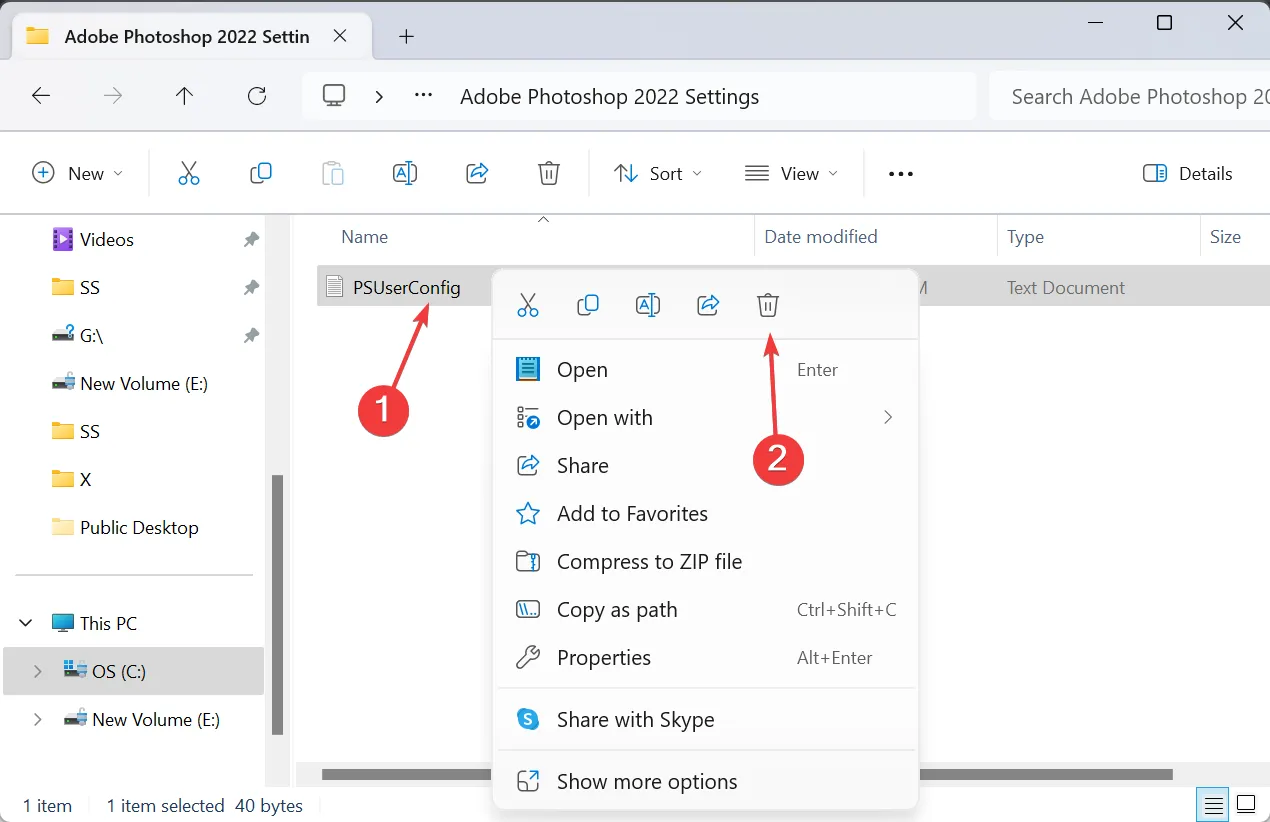
- 再次右鍵點選檔案總管,將遊標懸停在New上,選擇 Text Document,並將其命名為PSUserConfig.txt。
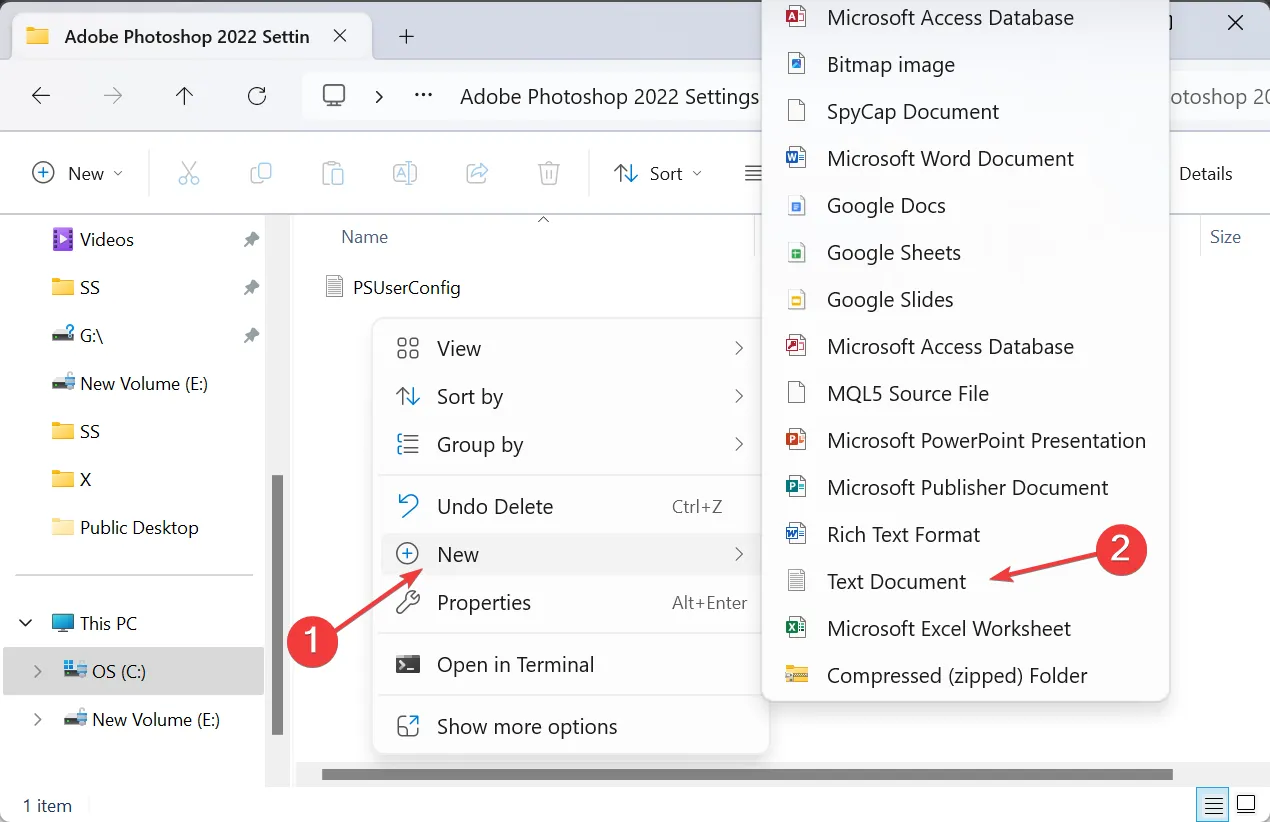
- 打開該文件,並將以下程式碼貼到其中:
# Use WinTab
UseSystemStylus 0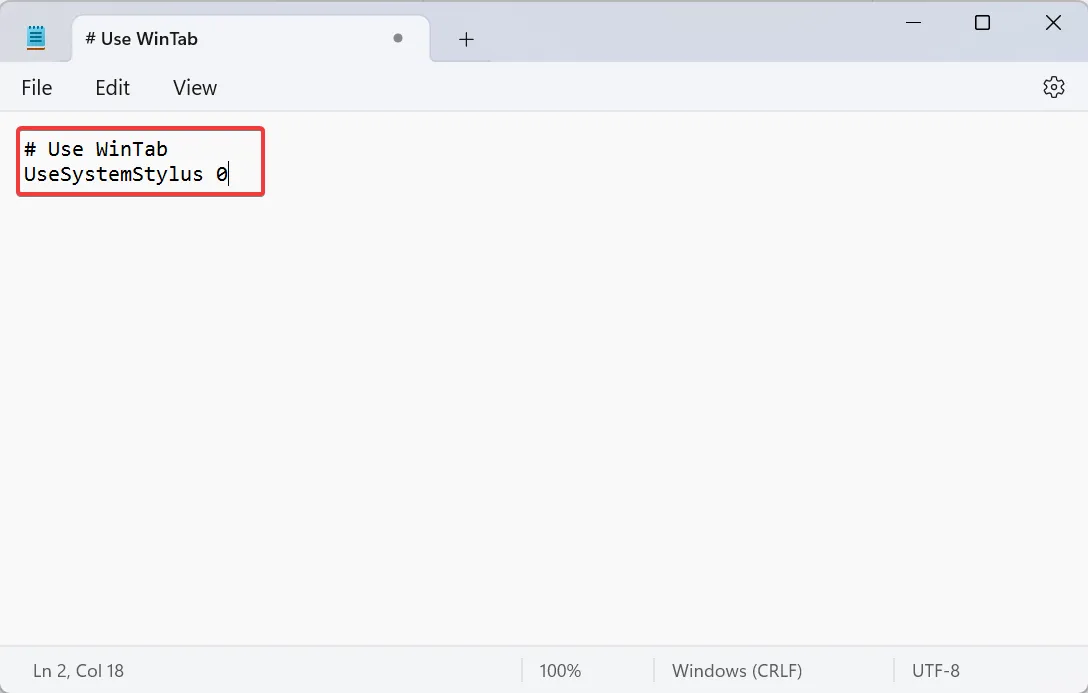
- 現在,按Ctrl+S儲存更改,然後關閉記事本。
- 重新啟動 Adobe 並檢查 XP-PEN 壓力問題是否已修復。
2. 在 Photoshop 中開啟鋼筆壓力
- 啟動 Photoshop,然後按B或按一下工具列中的畫筆工具圖示。
- 按一下“視窗”選單,然後選擇“設定”。
- 勾選左側的「形狀動態」複選框,然後從「控制」下拉式選單中選擇「筆壓力」 。
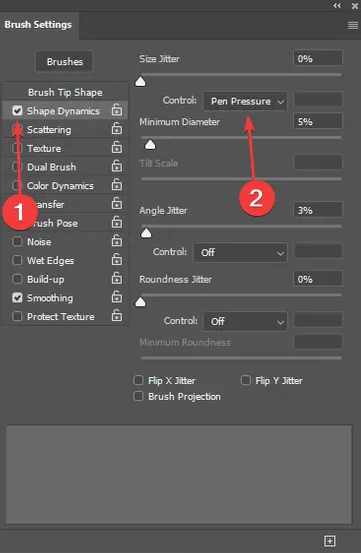
- 驗證鋼筆壓力功能現在是否可以在 Adobe Photoshop 中使用。
為了讓您的手寫筆根據筆壓調整寬度,必須在 Adobe Photoshop 中手動啟用該功能。請記住,這適用於繪圖板,即使Wacom 筆壓力不起作用。
如果選擇“筆壓力”時顯示警告標誌,內容為“透過筆壓力控制需要使用壓力敏感平板電腦”,請確保安裝最新的XP-PEN 驅動程式。
3. 在 XP-PEN 應用程式中啟用 Windows Ink
- 將 XP-PEN 連接到 PC 後,按一下桌面右下角附近系統匣中裝置圖示中的 圖示。
- 現在,勾選Windows Ink的複選框,然後按一下「確定」以儲存變更。
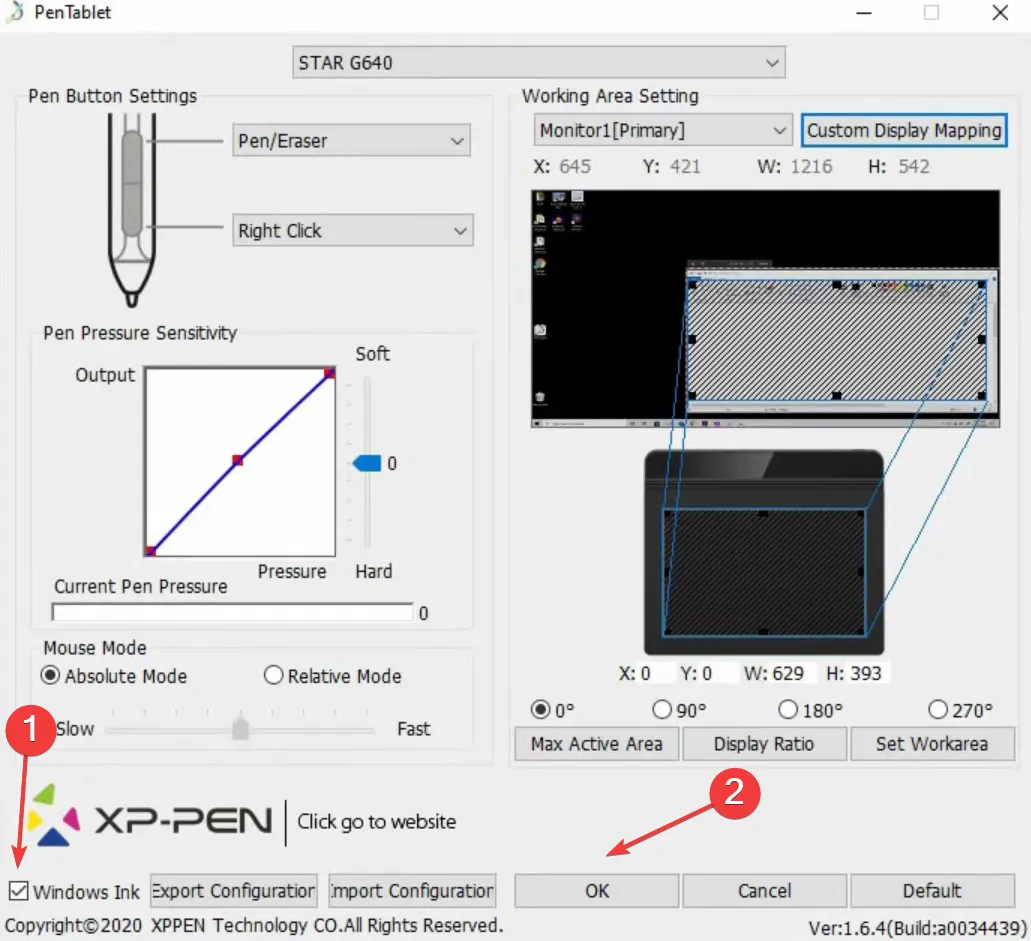
4.重新安裝XP-PEN設備
- 按Windows+X開啟「進階使用者」選單,然後從選項清單中選擇「裝置管理員」 。
- 展開人機介面設備條目,右鍵點選 XP-PEN 平板電腦,然後選擇卸載設備。如果此處未列出圖形輸入板,請展開其他條目。
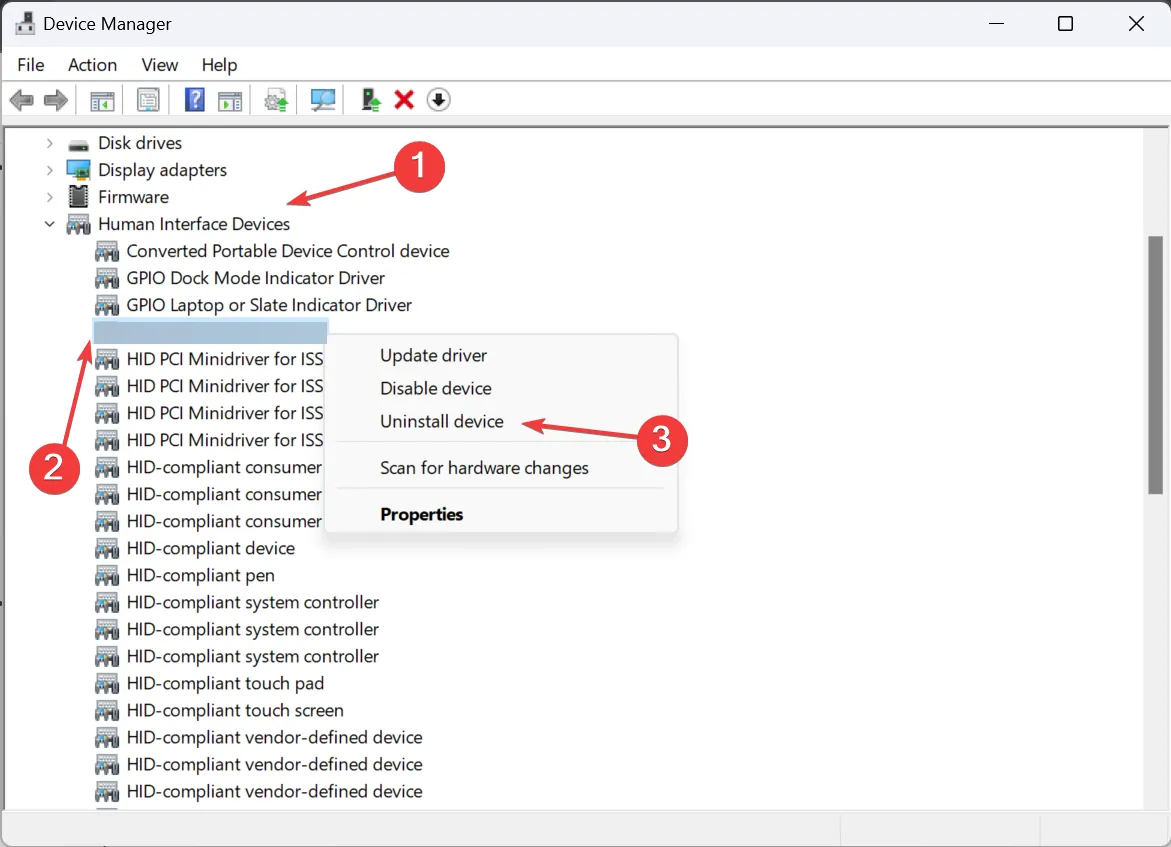
- 現在,勾選「嘗試刪除該裝置的驅動程式」複選框(如果可用),然後按一下「卸載」。
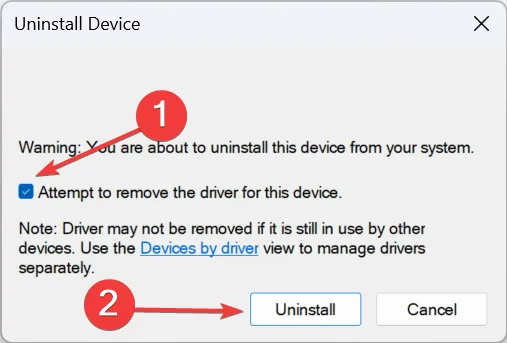
- 完成後,重新啟動計算機,檢查Windows是否已自動安裝驅動程式。如果沒有,請從XP-PEN 官方網站取得。
5.更新XP-PEN驅動
- 按Windows +R 開啟“運行”,在文字欄位中鍵入devmgmt.mscEnter ,然後點擊。
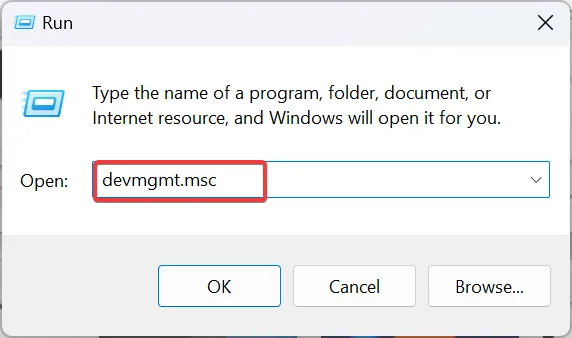
- 在此處找到 XP-PEN 平板電腦,右鍵單擊它,然後選擇更新驅動程式。平板電腦通常列在人機介面裝置下。
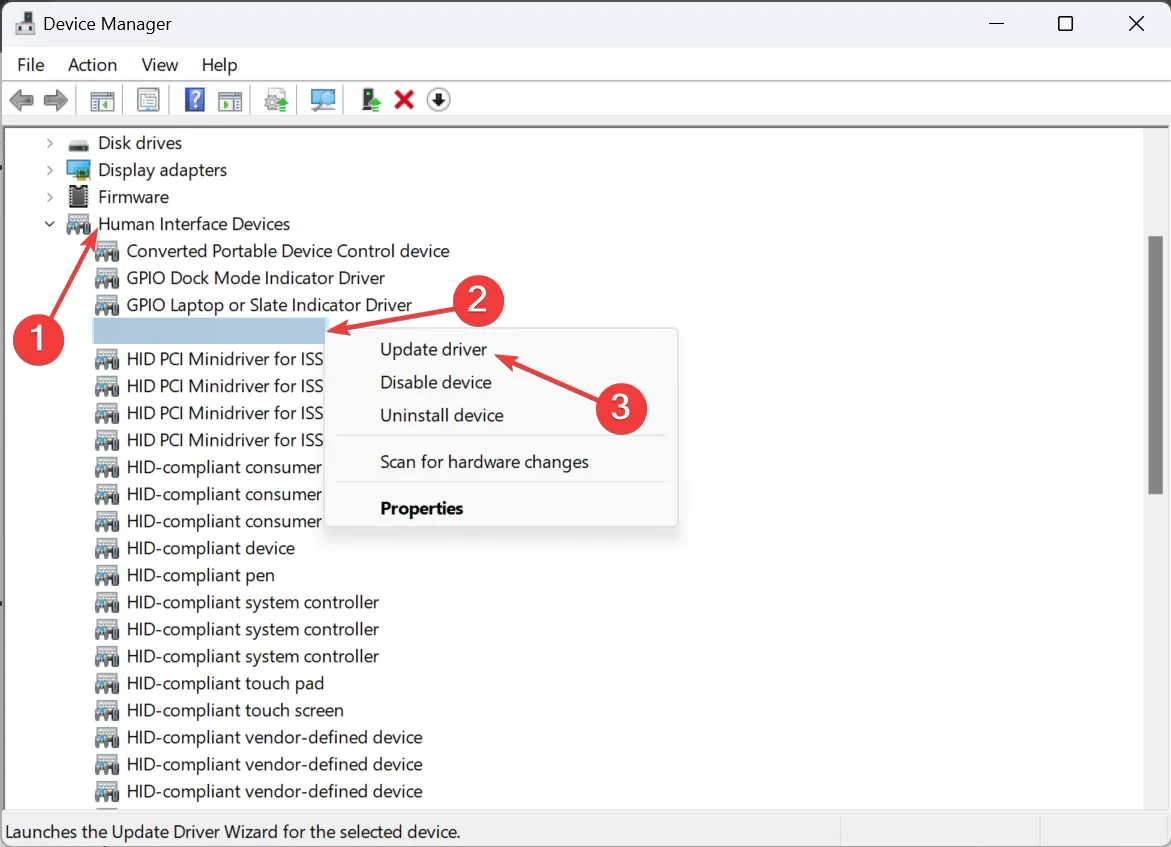
- 選擇自動搜尋驅動程式並等待 Windows 安裝本機可用的最佳版本。
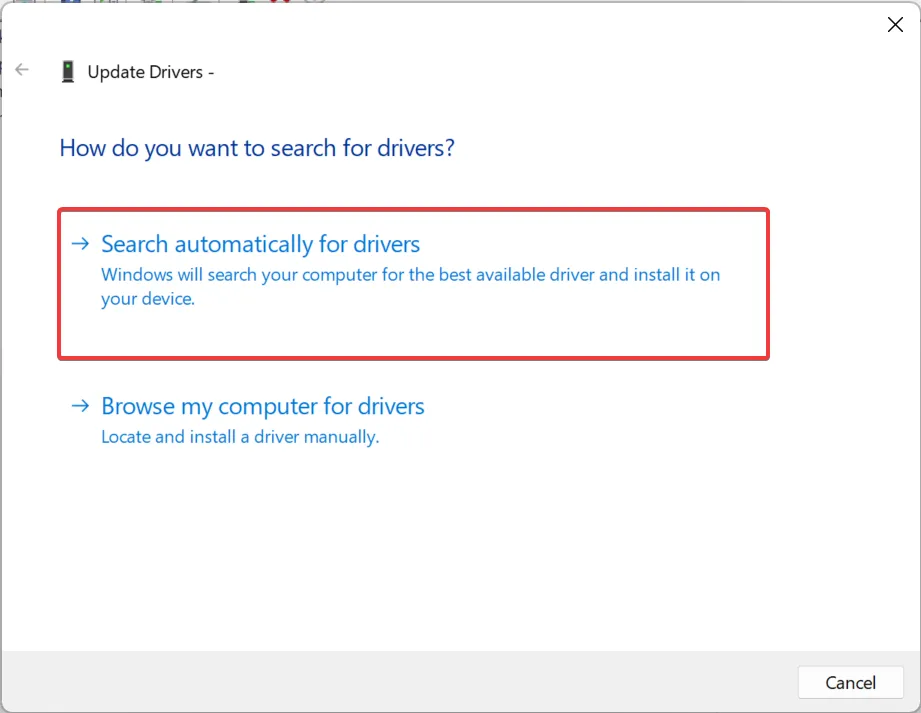
- 重新啟動電腦並檢查是否有改進。
當 XP-PEN 壓力在 Photoshop 中不起作用時,它始終可能是驅動程式的罪魁禍首。更新它們就可以了!當Huion 筆壓不起作用時,這也是一個有效的修復方法。
如果Windows找不到驅動程序,請檢查官方網站,選擇您的平板電腦型號,下載最新版本,然後手動安裝驅動程式。
6. 啟用/停用 Windows Ink 工作區
- 按Windows+R開啟“運行”,在文字欄位中鍵入regedit ,然後按一下“確定”。
- 在 UAC 提示中按一下「是」 。
- 導航以下路徑或將其貼上到網址列並點擊Enter:
HKEY_LOCAL_MACHINE\SOFTWARE\Policies\Microsoft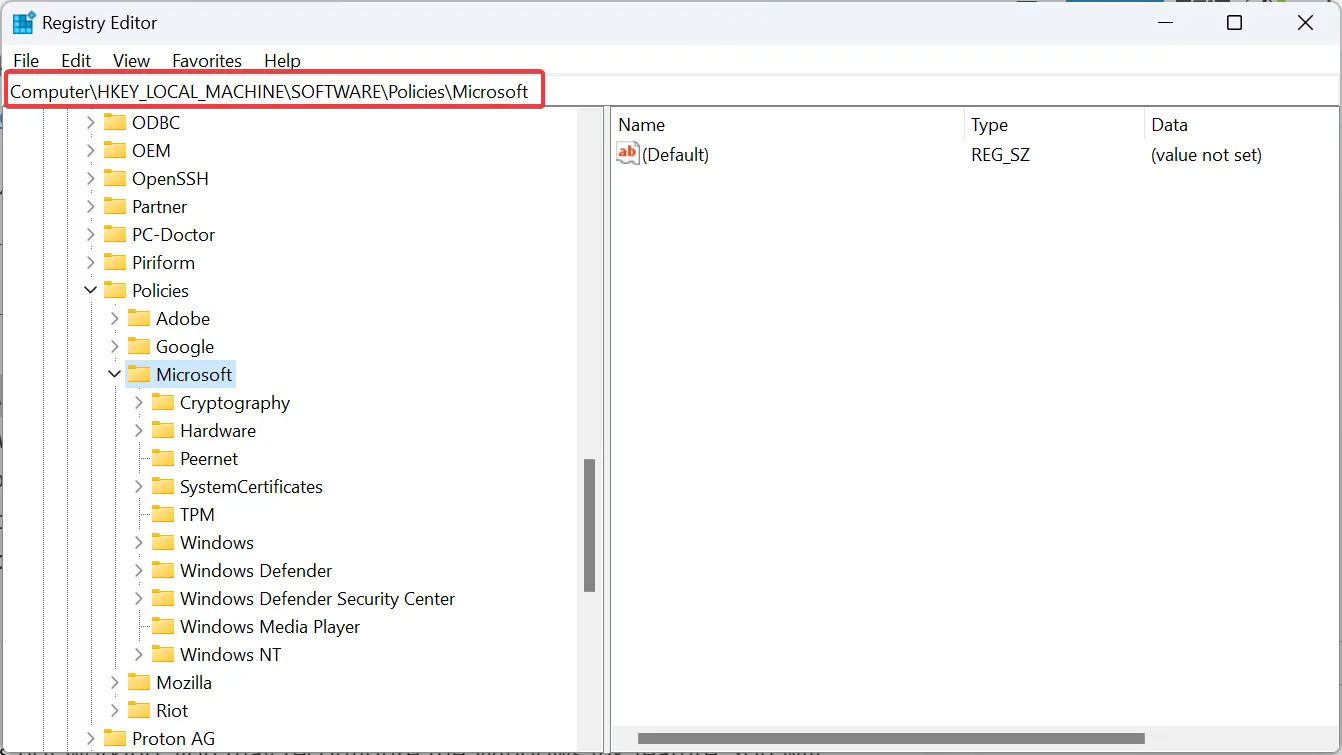
- 雙擊WindowsInkWorkspace鍵。如果不存在,請右鍵點選 Microsoft 鍵,將遊標懸停在New上,選擇 Key,並將其命名為WindowsInkWorkspace。
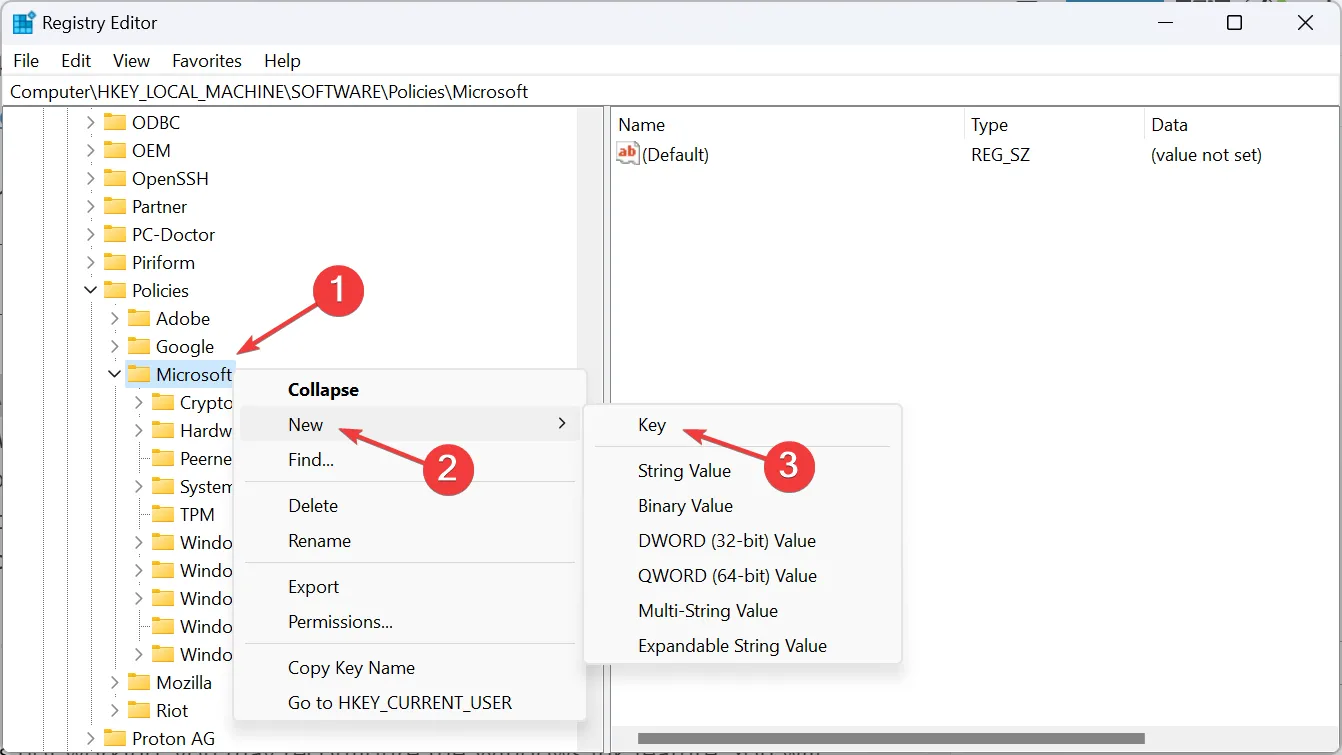
- 現在,右鍵單擊空白部分,從上下文選單中選擇“新建” ,選擇“DWORD(32 位元)值”,並將其命名為“AllowWindowsInkWorkspace”。
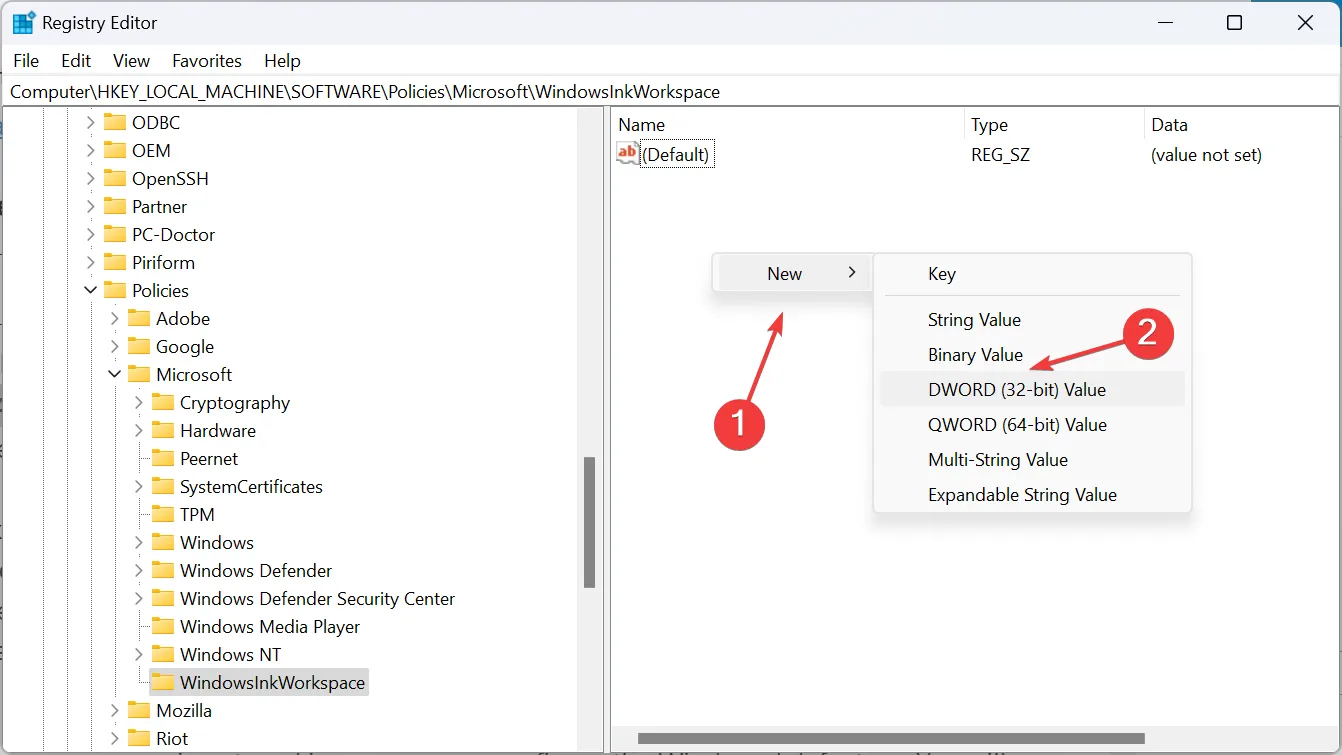
- 雙擊 DWORD。
- 值資料下的數字1啟用該功能,而0則停用該功能。輸入其中之一併按一下“確定”以儲存變更。
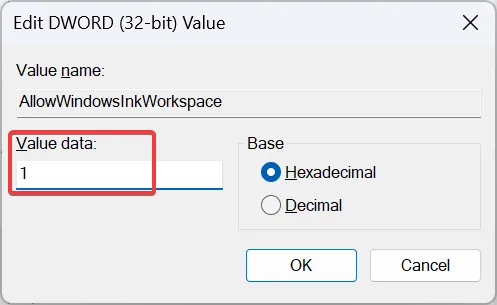
當 Photoshop 筆壓不起作用時,您可以重新配置 Windows Ink 功能。您必須嘗試啟用和停用它,因為這兩者都適用於使用者。這應該可以消除筆壓力的所有問題!
如果 XP-PEN 在 Photoshop 中沒有壓力或線寬與施加的壓力不成比例,通常與配置方式有關。但您應該能夠透過 PSUserConfig.txt 檔案或透過最新的驅動程式獲得筆壓靈敏度。
如有任何疑問或分享對您有用的方法,請在下面發表評論。



發佈留言